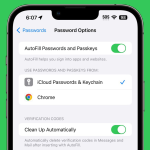Ο Ασφαλής Φάκελος (Secure Folder) στα Samsung Galaxy τηλέφωνα είναι ένα εξαιρετικό εργαλείο για την αποθήκευση ευαίσθητων αρχείων, φωτογραφιών και εφαρμογών με πρόσθετο επίπεδο προστασίας. Ωστόσο, αν ξεχάσετε τον κωδικό πρόσβασης, η πρόσβαση στον φάκελο μπορεί να φαίνεται αδύνατη. Αν και η Samsung δεν επιτρέπει άμεση πρόσβαση χωρίς έλεγχο ταυτότητας (για λόγους ασφαλείας), υπάρχουν μερικοί επίσημοι και ασφαλείς τρόποι για να αποκτήσετε ξανά πρόσβαση.
1. Χρήση λογαριασμού Samsung για επαναφορά
Η Samsung επιτρέπει την επαναφορά πρόσβασης μέσω του λογαριασμού σας:
- Προσπαθήστε να μπείτε στον Ασφαλή Φάκελο και όταν σας ζητηθεί ο κωδικός, πατήστε “Ξεχάσατε τον κωδικό;”.
- Θα σας ζητηθεί να συνδεθείτε με τον λογαριασμό Samsung που είναι συνδεδεμένος στη συσκευή.
- Μετά την επιβεβαίωση, μπορείτε να δημιουργήσετε νέο PIN, μοτίβο ή κωδικό πρόσβασης για τον φάκελο.
⚠️ Αν δεν θυμάστε τα στοιχεία του λογαριασμού Samsung, δεν θα μπορείτε να ανακτήσετε την πρόσβαση.
2. Βιομετρικός έλεγχος (δακτυλικό αποτύπωμα ή αναγνώριση προσώπου)
Αν έχετε ενεργοποιήσει το δακτυλικό αποτύπωμα ή το Face ID για τον Ασφαλή Φάκελο, μπορείτε να ξεκλειδώσετε χωρίς να εισάγετε κωδικό:
- Απλώς τοποθετήστε το δάχτυλο στον αισθητήρα ή χρησιμοποιήστε την κάμερα.
3. Επαναφορά εργοστασιακών ρυθμίσεων (ως έσχατη λύση)
Αν δεν μπορείτε με κανέναν τρόπο να αποκτήσετε πρόσβαση, η εργοστασιακή επαναφορά της συσκευής θα διαγράψει τα πάντα — και τον Ασφαλή Φάκελο. Όμως, όλα τα δεδομένα μέσα στον φάκελο θα χαθούν οριστικά.
Συμπέρασμα
Η Samsung έχει ενισχυμένη ασφάλεια στον Ασφαλή Φάκελο για να προστατεύει τα προσωπικά δεδομένα. Αν ξεχάσετε τον κωδικό, δοκιμάστε να επαναφέρετε μέσω του λογαριασμού Samsung ή χρησιμοποιήστε βιομετρικά. Πάντα να κρατάτε εφεδρικά στοιχεία σύνδεσης, γιατί η ανάκτηση δεν είναι εγγυημένη.